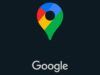Come aggiungere un luogo su Google Maps
Ultimamente ti ritrovi a utilizzare Google Maps con una certa frequenza: ti piace molto orientarti con il celebre servizio di localizzazione sviluppato dal colosso di Mountain View, e piano piano stai scoprendo le utilissime funzionalità in esso integrate.
A tal proposito, oggi ti piacerebbe scoprire come aggiungere un luogo su Google Maps (per fare in modo che questo compaia fra le possibili destinazioni di un itinerario, sia in forma pubblica, dunque visibile anche ad altri utenti, che privata) e vorresti sapere se posso darti una mano in tal senso. Ma certo che sì, ci mancherebbe altro!
Ho realizzato, infatti, questa guida appositamente per illustrati alcune fra le principali funzioni messe a disposizione da Google per rispondere questo tipo di esigenza: se, ad esempio, vuoi contribuire al servizio inserendo un luogo mancante che desideri rendere pubblico, o vuoi registrare un tuo locale per aumentare la visibilità dello stesso, nei prossimi paragrafi troverai tutte le risposte di cui necessiti. Buona lettura!
Indice
- Come aggiungere un posto su Google Maps
- Come aggiungere un locale su Google Maps
- Come aggiungere un segnaposto su Google Maps
- Come creare un percorso su Google Maps
Come aggiungere un posto su Google Maps
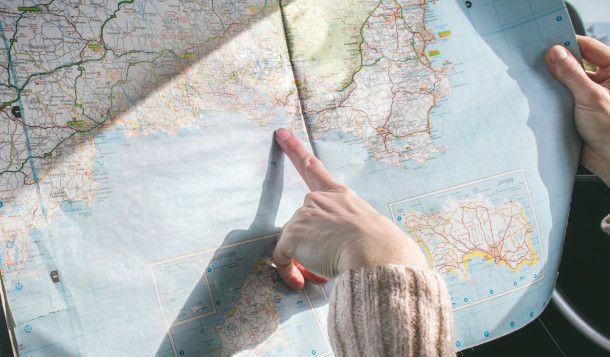
Ti sei accorto che un luogo per te particolarmente importante non è censito sul celebre servizio di localizzazione sviluppato da “Big G”, da te utilizzato in diverse occasioni per gestire i vari spostamenti che esegui nell’arco della giornata: a questo punto vorresti inserirlo per fare in modo che diventi disponibile sia per te che per altri utenti, ma non hai idea di come aggiungere un posto su Google Maps.
Non temere, la soluzione è assolutamente a portata di tap, ma anche di clic, a seconda che tu preferisca utilizzare l’app per dispositivi mobili, la quale è compatibile con dispositivi Android e iPhone/iPadOS, o il servizio Web accessibile da browser su PC. Trovi spiegato tutto qui sotto. Prima di proseguire, però, ci tengo a precisare che per eseguire la procedura in questione è necessario disporre di un account Google.
Da app
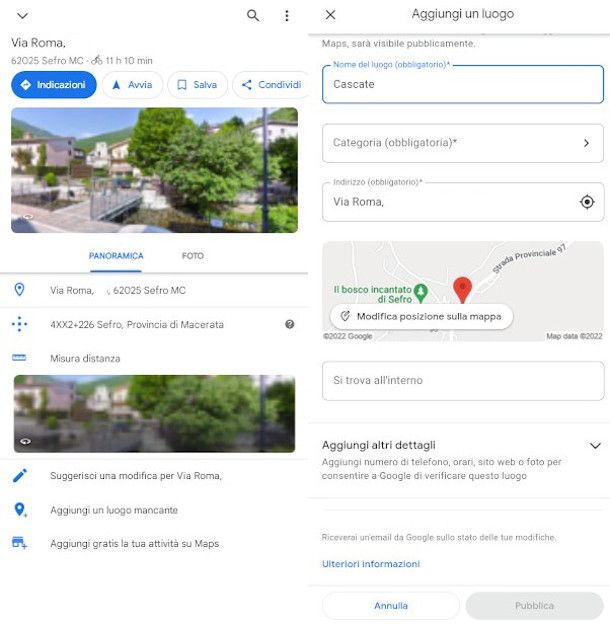
Hai già il tuo smartphone o il tablet in mano e sei pronto ad apprendere come aggiungere un luogo mancante su Google Maps da app? Perfetto, in tal caso procediamo subito con la spiegazione dei vari step necessari.
Per cominciare avvia Google Maps pigiando la relativa icona, quindi digita l’indirizzo del luogo in questione sul campo di ricerca collocato in alto. Se non disponi di un riferimento preciso di questo tipo puoi in alternativa pigiare sul punto esatto nel quale si trova il sito in questione. In ogni caso nella parte bassa della schermata verranno caricate, in un apposito pannello, le relative informazioni disponibili nel database del servizio.
A questo punto, esegui un movimento verso l’alto con il dito a partire dal suddetto pannello per espanderlo: in tal modo potrai visualizzare le varie opzioni integrate e individuare la funzione di tuo interesse, denominata Aggiungi un luogo mancante. Una volta premuta, verrai rimandato a una nuova schermata che ti consentirà di aggiungere le informazioni essenziali relative al posto selezionato: immetti, dunque, il nome del luogo nell’apposito campo, quindi seleziona la categoria e l’eventuale sottocategoria dal menu sottostante.
A seguire, verifica che l’indirizzo o le coordinate riportate nel campo successivo siano corrette: se noti delle inesattezze, puoi anche utilizzare la funzione Modifica posizione sulla mappa collocata all’interno della piantina sottostante per correggere tale indicazione.
Se lo desideri, puoi anche aggiungere maggiori informazioni compilando il successivo campo, e immettere altri dati come numeri di telefono, orari o un sito Web di riferimento mediante il modulo che viene mostrato pigiando la voce Altri dettagli: qui ti sarà possibile anche caricare delle immagini mediante la funzionalità Aggiungi Foto. Dovrai, ovviamente, autorizzare Maps all’accesso ai contenuti multimediali del tuo dispositivo, dopodiché potrai selezionare dalla tua galleria le fotografie che reputi più rappresentative.
Per concludere la procedura, pigia sul pulsante Pubblica situato in basso a destra: prima di rendere il luogo visibile a tutti gli utenti Google eseguirà una verifica sulla modifica appena apportata, al termine della quale riceverai una email di aggiornamento con l’esito della richiesta.
Da PC
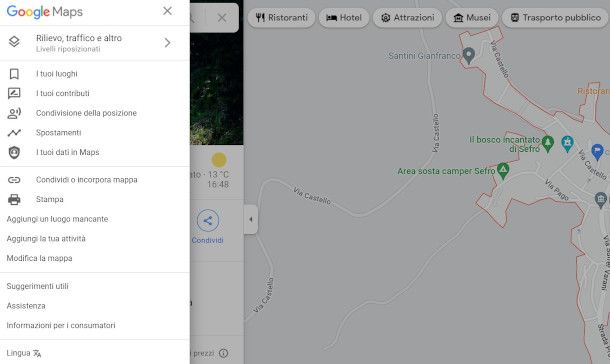
Se preferisci avvalerti dell’ampia visuale concessa dal display di un computer per individuare più facilmente il luogo che non ti risulta censito in Google Maps, ti mostro subito in che modo occorre procedere da PC.
Innanzitutto, avvia il tuo browser preferito e collegati alla pagina principale del servizio con il tuo account Google. Una volta fatto ciò, digita nel campo di ricerca collocato in alto a sinistra l’indirizzo del luogo o le relative informazioni che ti consentano di avvicinarti ad esso e, se necessario, clicca sul punto corrispondente direttamente all’interno della mappa: in tal modo visualizzerai in un apposito pannello a sinistra le rispettive informazioni disponibili.

A seguire, premi sul simbolo con le tre linee collocato in alto a sinistra e seleziona dal menu contestuale l’opzione Aggiungi un luogo mancante. Dovrai, quindi, compilare un breve modulo con alcuni dati essenziali come il nome del luogo e la categoria ed eventuale sottocategoria di appartenenza.
Per concludere, immetti nell’apposito campo l’indirizzo del posto e premi il pulsante Pubblica situato in basso a destra per avviare la procedura: anche in questo caso verrà eseguita una revisione da parte di Google, e riceverai una aggiornamento sullo stato dell’operazione via email.
Come aggiungere un locale su Google Maps
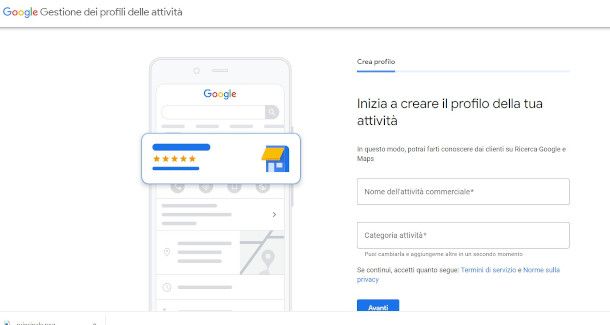
Hai realizzato che il tuo negozio, laboratorio o ristorante potrebbe guadagnare maggiore visibilità attraverso la registrazione al celebre servizio di geolocalizzazione sviluppato da “Big G” e, dunque, ora sei alla ricerca delle istruzioni su come aggiungere un locale su Google Maps? Nessun problema, ti mostro subito cosa occorre fare.
L’apposita funzione è facilmente visualizzabile digitando l’indirizzo del luogo nel campo di ricerca collocato sempre in alto a sinistra e cliccando sulla voce Aggiungi la tua attività all’interno dell’apposito pannello che mostra le rispettive informazioni.
Se utilizzi l’app Google Maps, invece, una volta compilato il campo di ricerca nella parte alta della schermata principale con l’indirizzo desiderato, dopo il caricamento della mappa ti basterà scorrere verso l’alto il pannello che compare in basso e pigiare sull’opzione Aggiungi gratis la tua attività su Maps.
In tutti i casi, quindi, dovrai seguire una breve procedura guidata che ti consentirà di inserire tutte le informazioni relative al locale per ottimizzarne la rintracciabilità sul servizio in questione. Se hai bisogno di maggiore supporto per portare a termine la registrazione, ti farà piacere sapere che ho realizzato una guida dedicata nella quale ti mostro passo dopo passo come aggiungere un’attività su Google Maps.
Come aggiungere un segnaposto su Google Maps
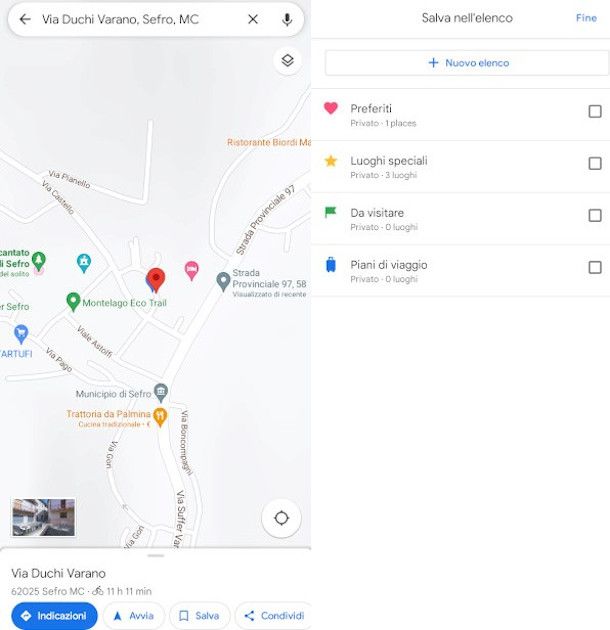
Se hai necessità di salvare una posizione su Google Maps in modo da poterla raggiungere più facilmente non appena ne hai l’esigenza tramite l’apposita funzione di navigatore, per cominciare avvia l’app in questione sul tuo dispositivo mobile e compila il campo di ricerca collocato nella parte alta della schermata con l’indirizzo desiderato. In alternativa, puoi tenere premuto il punto della mappa che vuoi registrare, ad esempio se ti trovi già in loco e hai attivato la geolocalizzazione.
Non appena viene mostrata la mappa relativa alla posizione richiesta, premi sulla voce Salva nel pannello informativo che compare in basso. A questo punto non avrai nessuna difficoltà a capire come aggiungere un segnaposto su Google Maps: infatti, ti basterà selezionare la categoria dove vuoi salvare il posto (Preferiti, Luoghi Speciali, Da visitare o Piani di viaggio), inserire eventuali note informative nel campo preposto allo scopo e pigiare sulla voce Fine collocata in alto a destra.
Come dici? Preferisci utilizzare Google Maps da PC per aggiungere un segnaposto? Ebbene, considera che la procedura è sostanzialmente la stessa: ti basterà ricercare il luogo mediante il campo collocato in alto a sinistra e premere sul pulsante Salva nel pannello che compare a sinistra non appena viene mostrata la relativa mappa. Se, ad ogni modo, desideri approfondire l’argomento, ho realizzato una guida dedicata nella quale ti mostro passo dopo passo come salvare una posizione su Google Maps.
Come creare un percorso su Google Maps
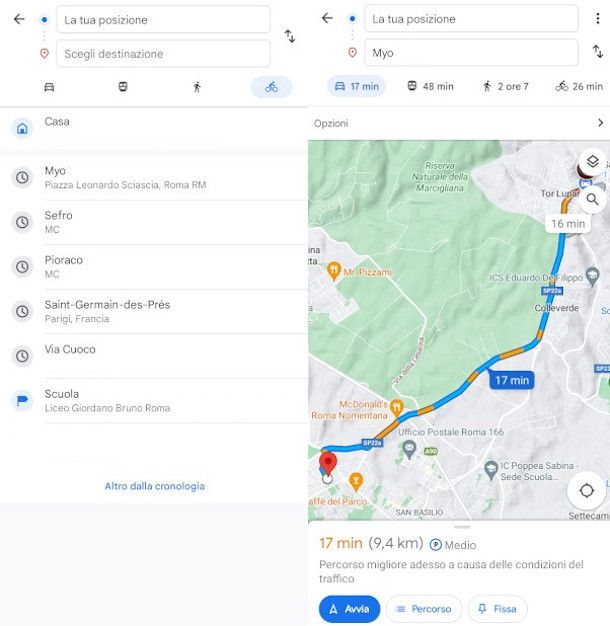
Hai in agenda un appuntamento davvero molto importante, ma non sai con precisione quale sia l’itinerario migliore per raggiungere il luogo prestabilito. Per non lasciare nulla al caso, quindi, hai deciso di avvalerti del prezioso servizio geografico sviluppato dal colosso di Mountain View, ma non avendo mai eseguito prima tale operazione non sei sicuro di come creare un percorso su Google Maps.
Non temere, la procedura è davvero molto semplice: se utilizzi Google Maps su un dispositivo mobile, una volta avviata la relativa app ti basterà pigiare sul pulsante blu con il simbolo di una freccia bianca al centro collocato in basso a destra, e compilare al passaggio successivo gli appositi campi ivi presenti per definire il punto di partenza (lasciandolo vuoto verrà automaticamente utilizzata la tua posizione attuale) e quello di destinazione.
In questo modo ti verrà automaticamente mostrata su mappa il percorso da seguire, dopodiché potrai scegliere dal sottostante menu il mezzo di trasporto che vuoi utilizzare per lo spostamento (le opzioni variano in base alla tipologia di itinerario) per aggiornare il tragitto. Se sei pronto a partire e desideri ricevere le relative indicazioni vocali, quindi, ti basterà pigiare sul pulsante Avvia.
Da PC le cose non cambiano molto: puoi facilmente individuare il bottone con il simbolo della freccia bianca su sfondo blu alla destra del campo di ricerca, il quale è collocato nella parte in alto a sinistra della schermata principale di Google Maps. Il sottostante pannello verrà in tal modo espanso e potrai inserire le informazioni desiderate negli appositi campi, esattamente come indicato nel paragrafo precedente.
Le funzioni integrate in Maps relative alla creazione di un itinerario non si esauriscono qui, ma se vuoi approfondire l’argomento ti rimando alla lettura della mia guida su come fare un itinerario con Google Maps.

Autore
Salvatore Aranzulla
Salvatore Aranzulla è il blogger e divulgatore informatico più letto in Italia. Noto per aver scoperto delle vulnerabilità nei siti di Google e Microsoft. Collabora con riviste di informatica e ha curato la rubrica tecnologica del quotidiano Il Messaggero. È il fondatore di Aranzulla.it, uno dei trenta siti più visitati d'Italia, nel quale risponde con semplicità a migliaia di dubbi di tipo informatico. Ha pubblicato per Mondadori e Mondadori Informatica.